作成:Ferdin Joe
ユーザー AUTOMATIC1111 の github リポジトリから、Stable Diffusion Web UI に基づく実装を使用できます。 ユーザーは、Gradio でサポートされている Web UI で Stable Diffusion を実装できます。 Alibaba Cloud ECS には、異種コンピューティング用の GPU ベースのインスタンスがあり、Stable Diffusion などの生成 AI ベースのアプリケーションを効果的にデプロイできます。 このブログでは、GPU ベースの ECS インスタンスに Stable Diffusion を実装するための手順を段階的に説明します。 このチュートリアルは、以下の手順で進めます。
Alibaba Cloud では、主にディープラーニングやマルチメディアレンダリングアプリケーションに使用される、GPU や FPGA などの異種コンピューティング機能を備えた ECS インスタンスが提供されています。 GPU ベースのインスタンスに関しては、T4、P100、V100 などの NVIDIA ボードをアプリケーションの機能要件に従って選択することができます。 このチュートリアルは、第 5 世代 ECS で、NVIDIA P100 を使用して以下の手順を進めます。
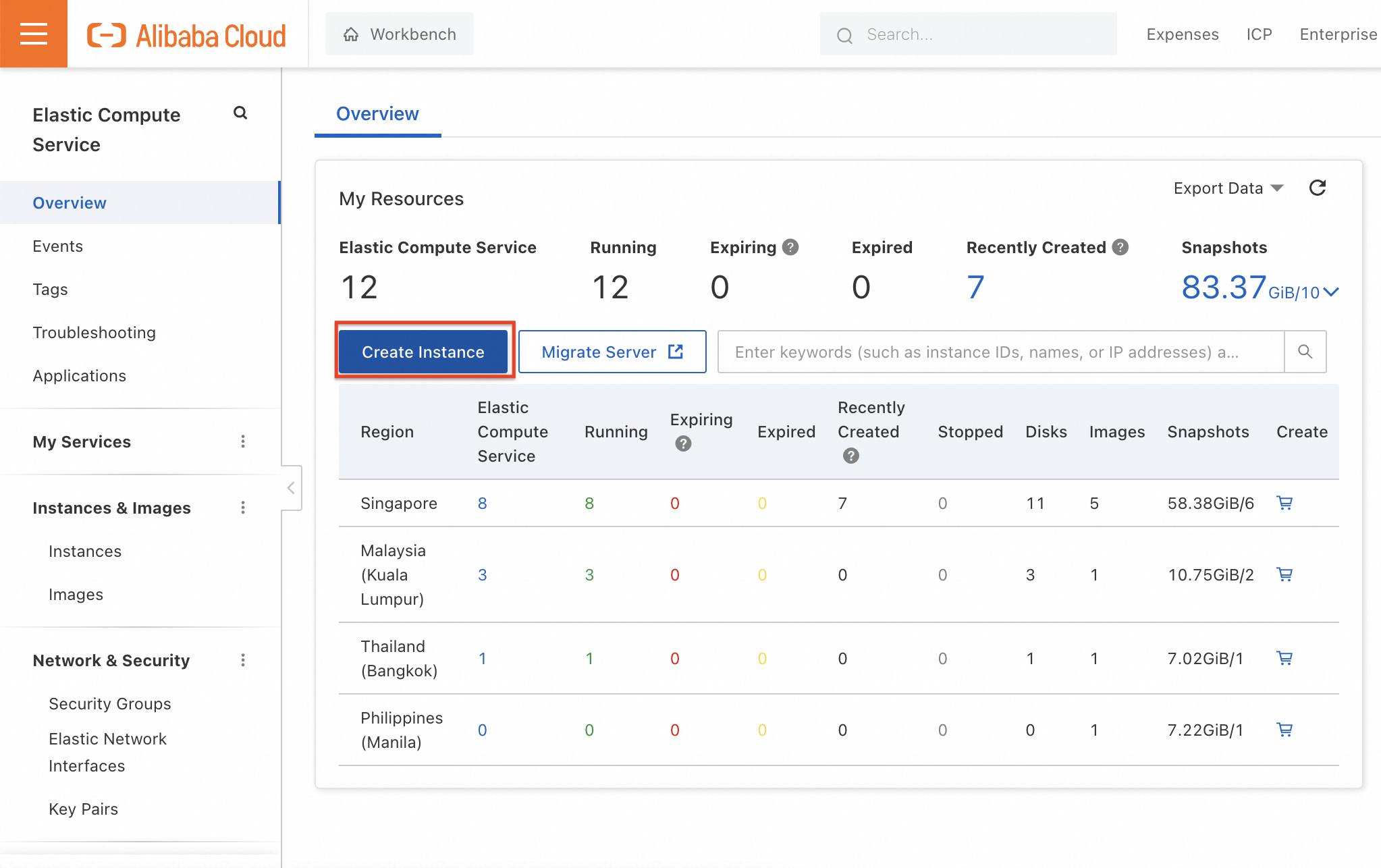
ECS コンソールで、[インスタンスの作成] をクリックします。
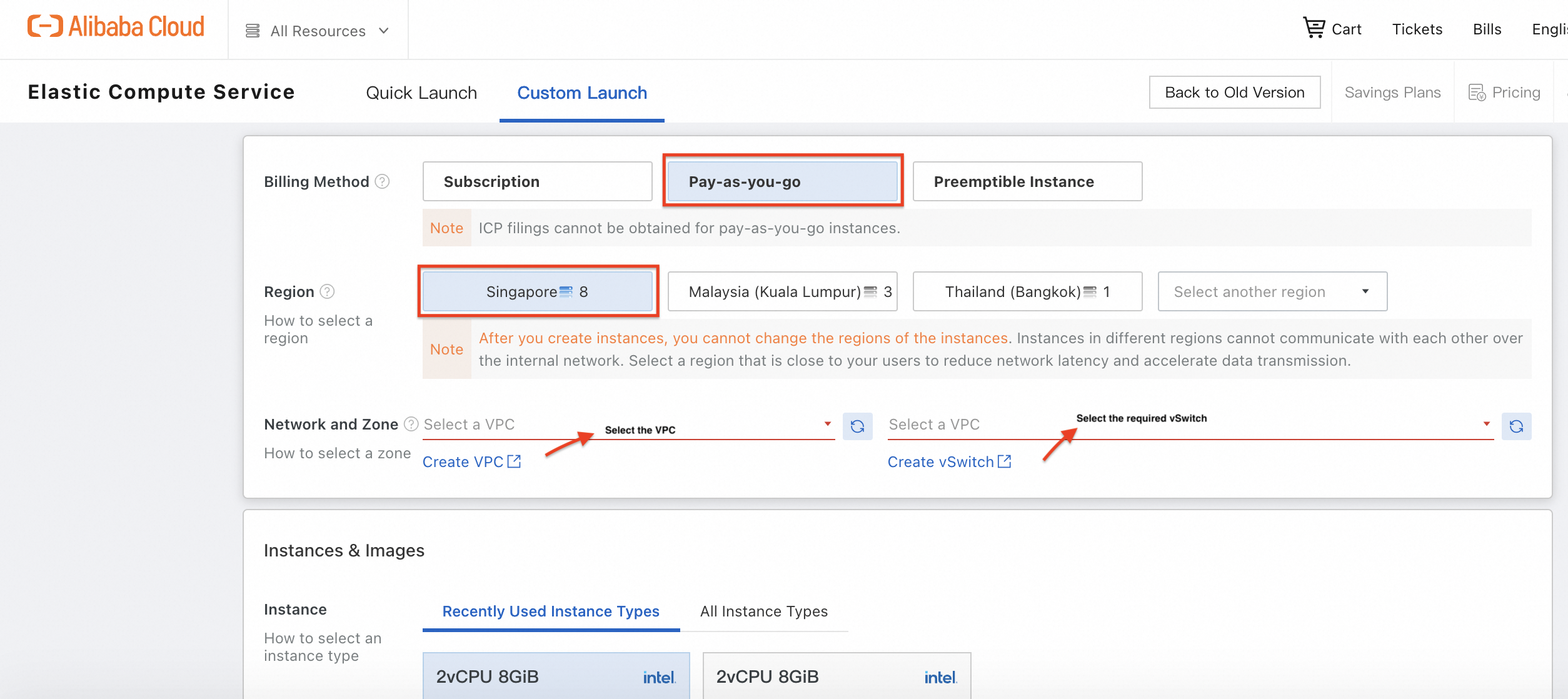
課金方法とリージョンを選択します。 GPU ベースのインスタンスのほとんどは、通常、シンガポールで利用できます。 次に、必要な VPC と vSwitch を選択します。
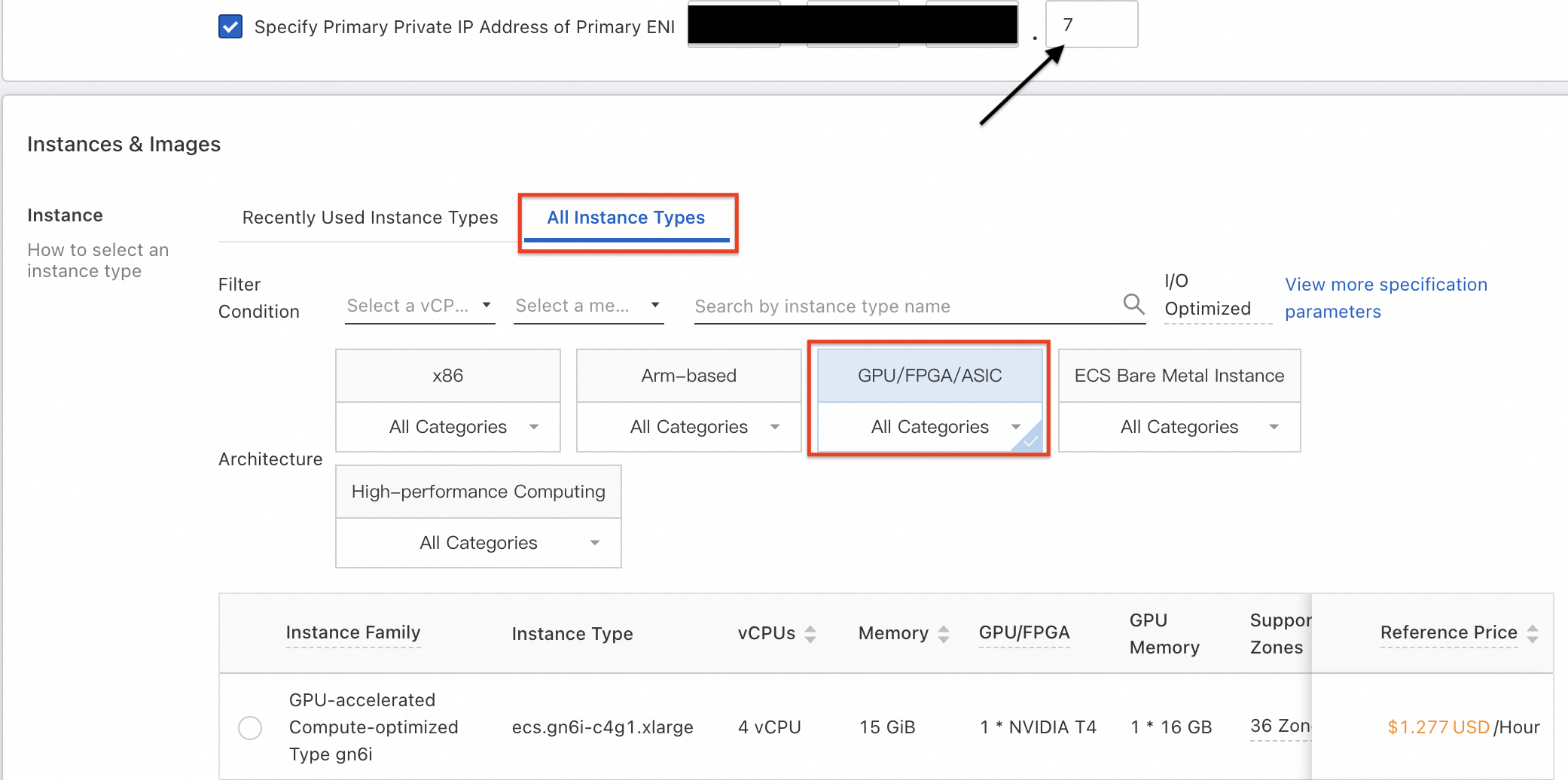
VPC と vSwitch を選択すると、チェックボックス プライマリ ENI のプライマリ IP アドレスを指定 が表示されます。 チェックボックスを選択し、同じ vSwitch 内の既存の ECS インスタンスと競合しない IP アドレスを指定します。 [すべてのインスタンスタイプ] オプションを選択します。 アーキテクチャは、[GPU/FPGA/ASIC] を選択します。
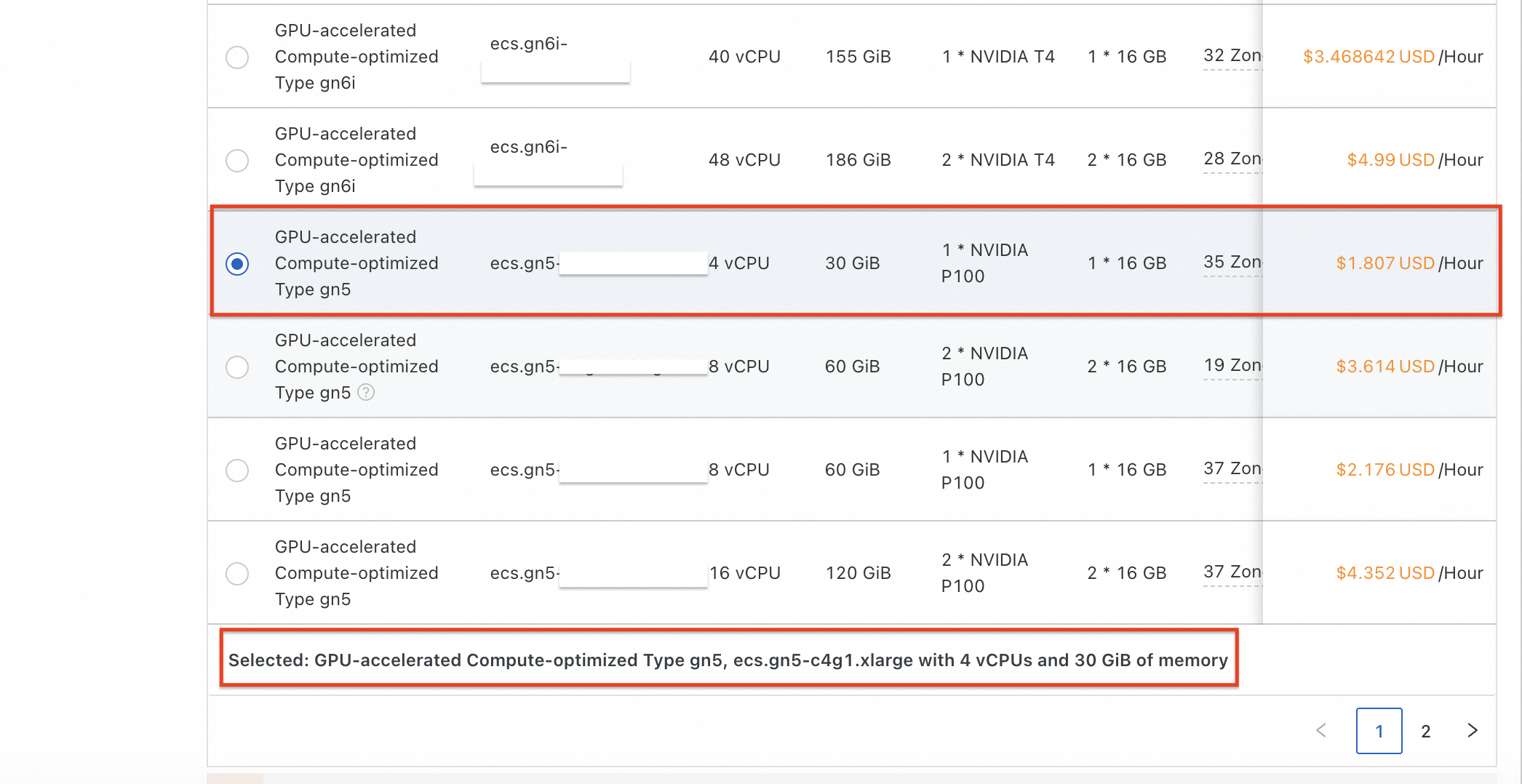
必要なインスタンス を選択します。 ここでは、4 vCPU、30 GB RAM、1 NVIDIA P100 GPUを備えた第5世代コンピューティング最適化インスタンスを選択しました。
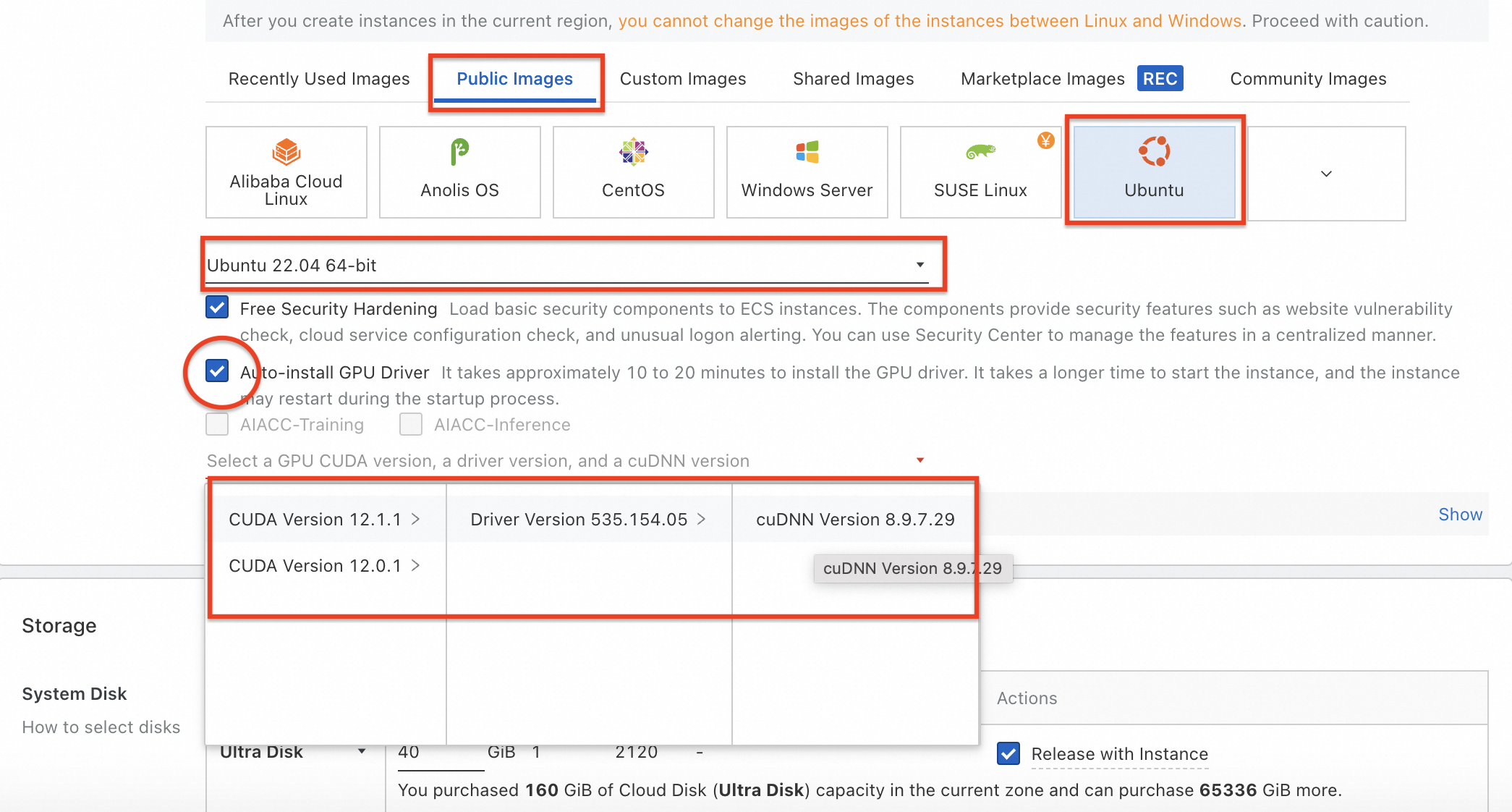
[パブリックイメージ] を選択します。 Ubuntu バージョン 20 を選択します。 通常の ECS インスタンスのスピンとは異なり、GPU ドライバのインストールを有効化する必要があります。 [GPU ドライバの自動インストール] を選択し、CUDNN の最新バージョンまたは必要なバージョンを選択します。
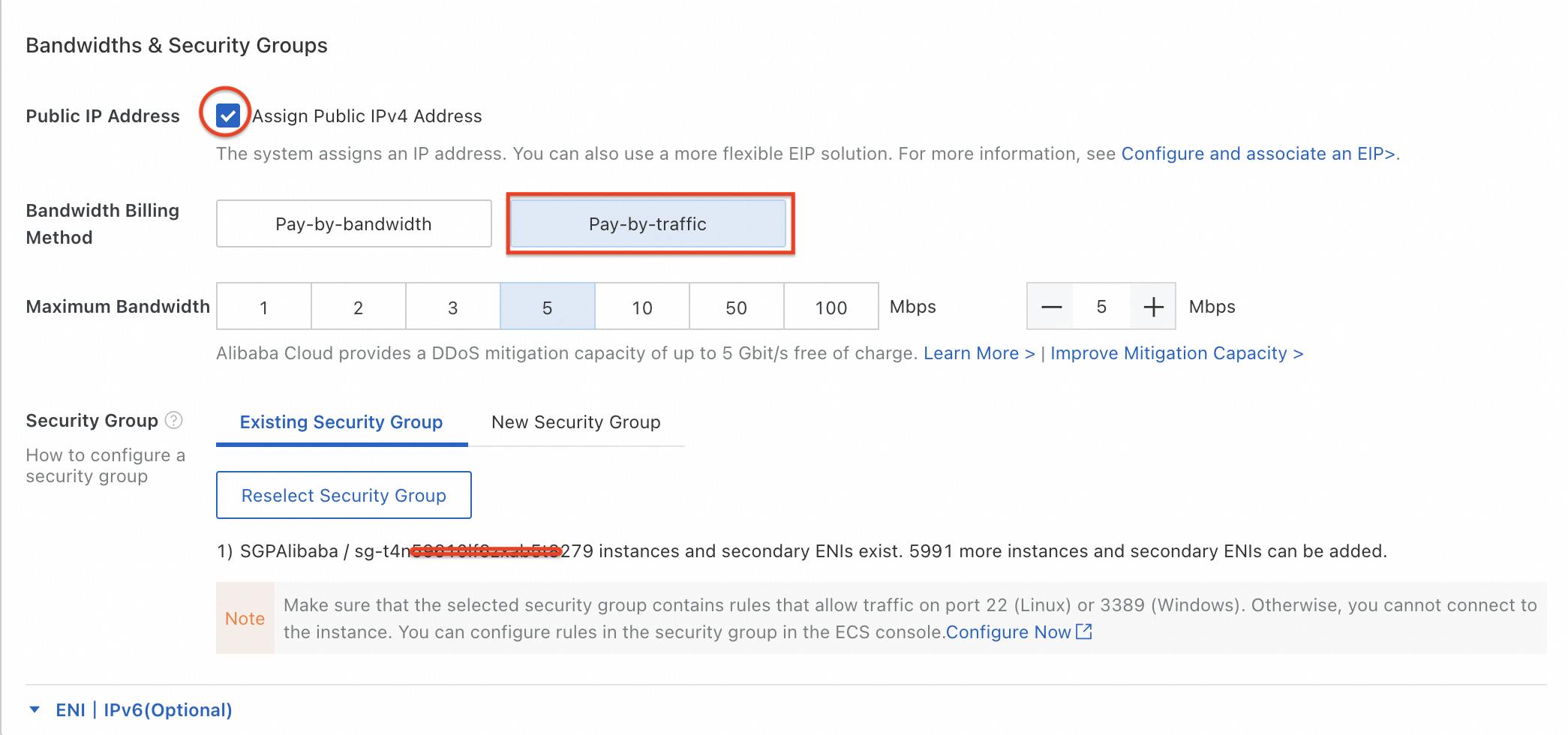
トラフィック課金モードを使用してパブリック IPv4 アドレスを割り当てるか、または後で EIP をバインドします。 この作業は、ECS インスタンスは Anaconda および Stable Diffusion Web UI をリポジトリからダウンロードする必要があるため必須です。 IP アドレスの選択後、ワークベンチを使用できるよう、アウトバウンド接続および ポート22 で http および https プロトコルへのアクセスに必要なセキュリティグループを選択します。
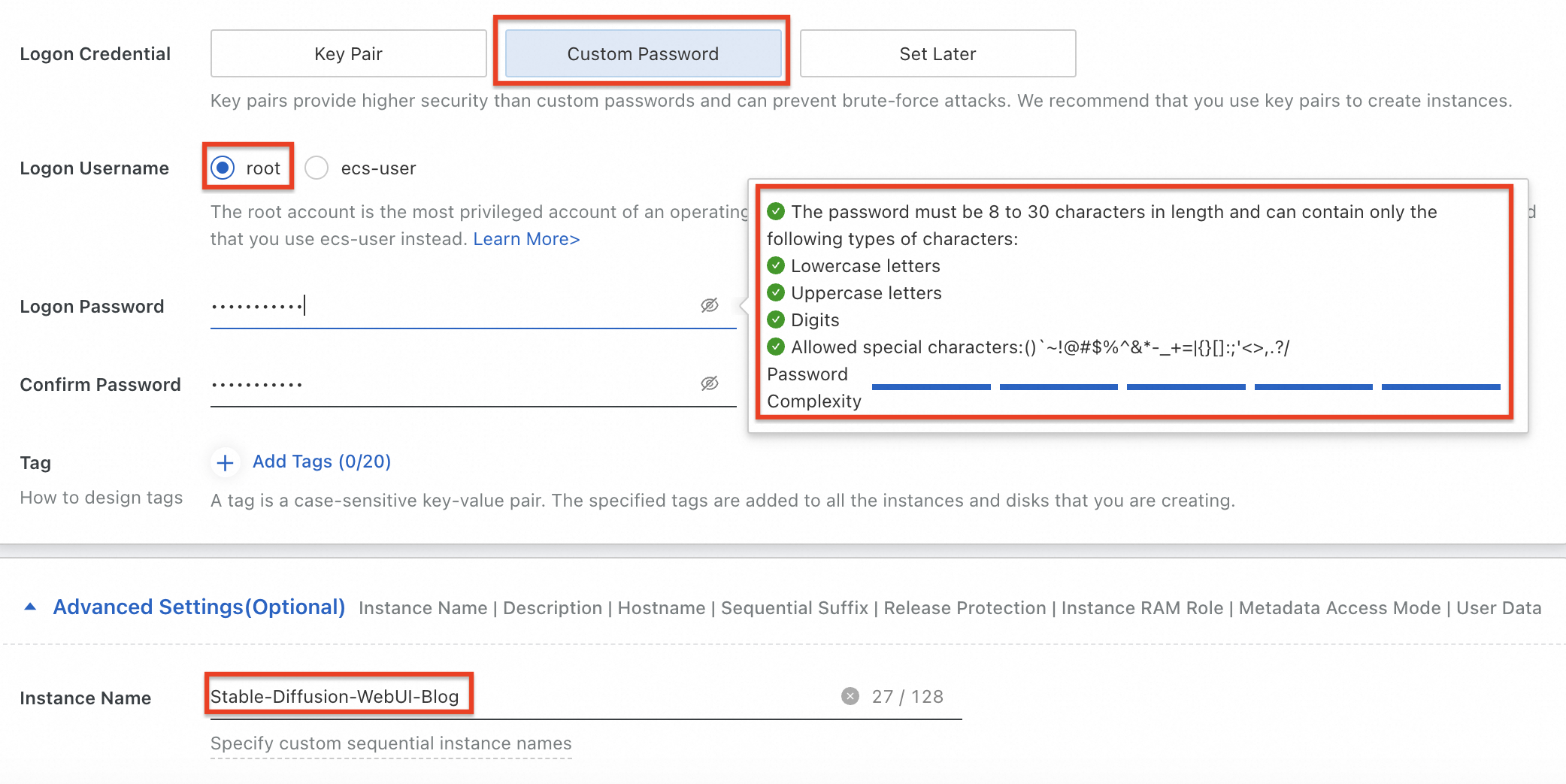
最初に root ユーザーのカスタムパスワードを設定して、GPU ドライバといくつかのサポートライブラリの自動インストールを有効化します。 後で、コマンドプロンプトを使用して、Anaconda と Stable Diffusion のインストールに必要な ecs-user を作成します。 同じコンソールで作成された他のインスタンスと区別するために、インスタンス名前を指定します。
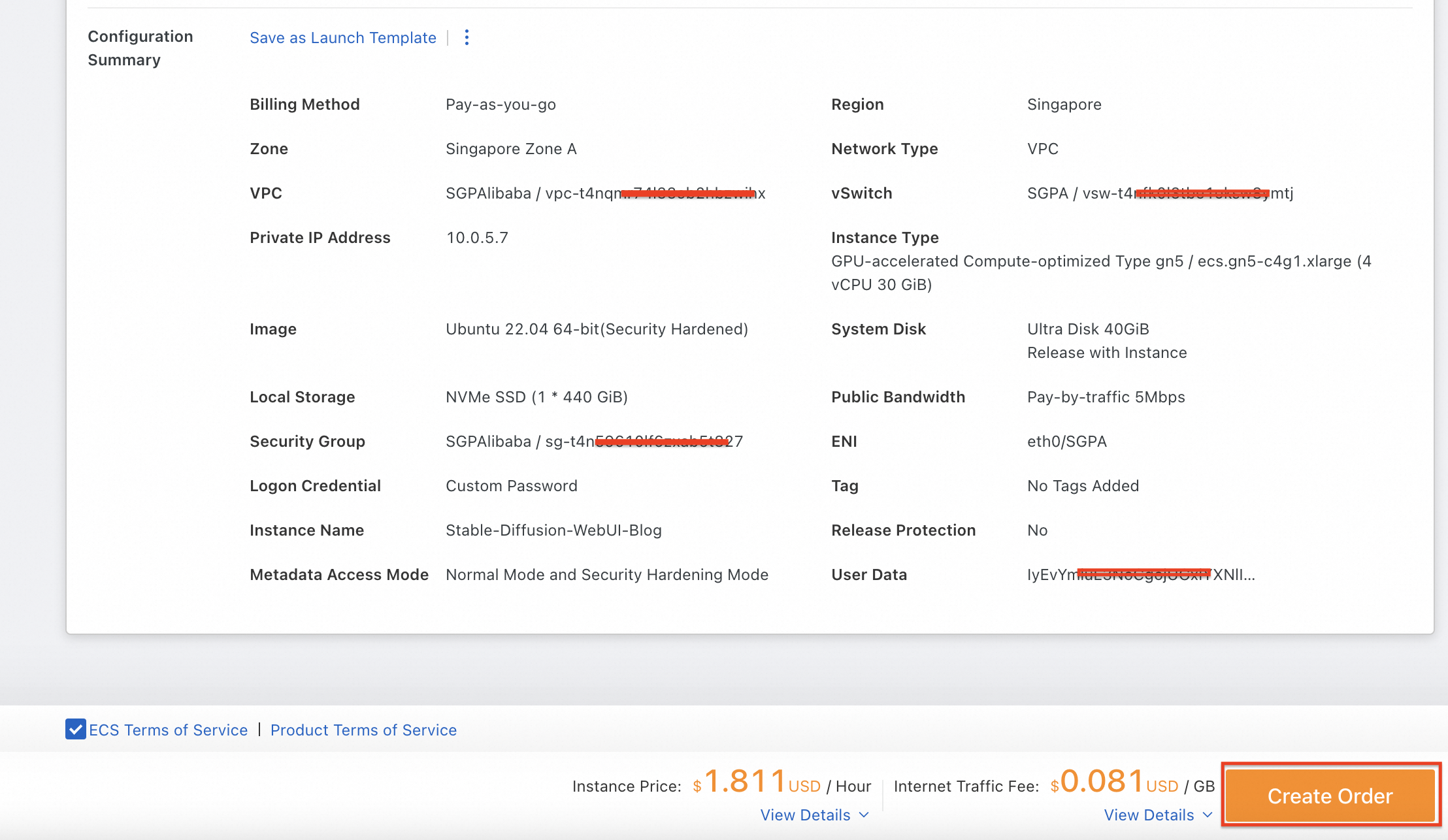
設定サマリーのすべての詳細を確認し、ECS利用規約に同意してから、[注文の作成] をクリックします。
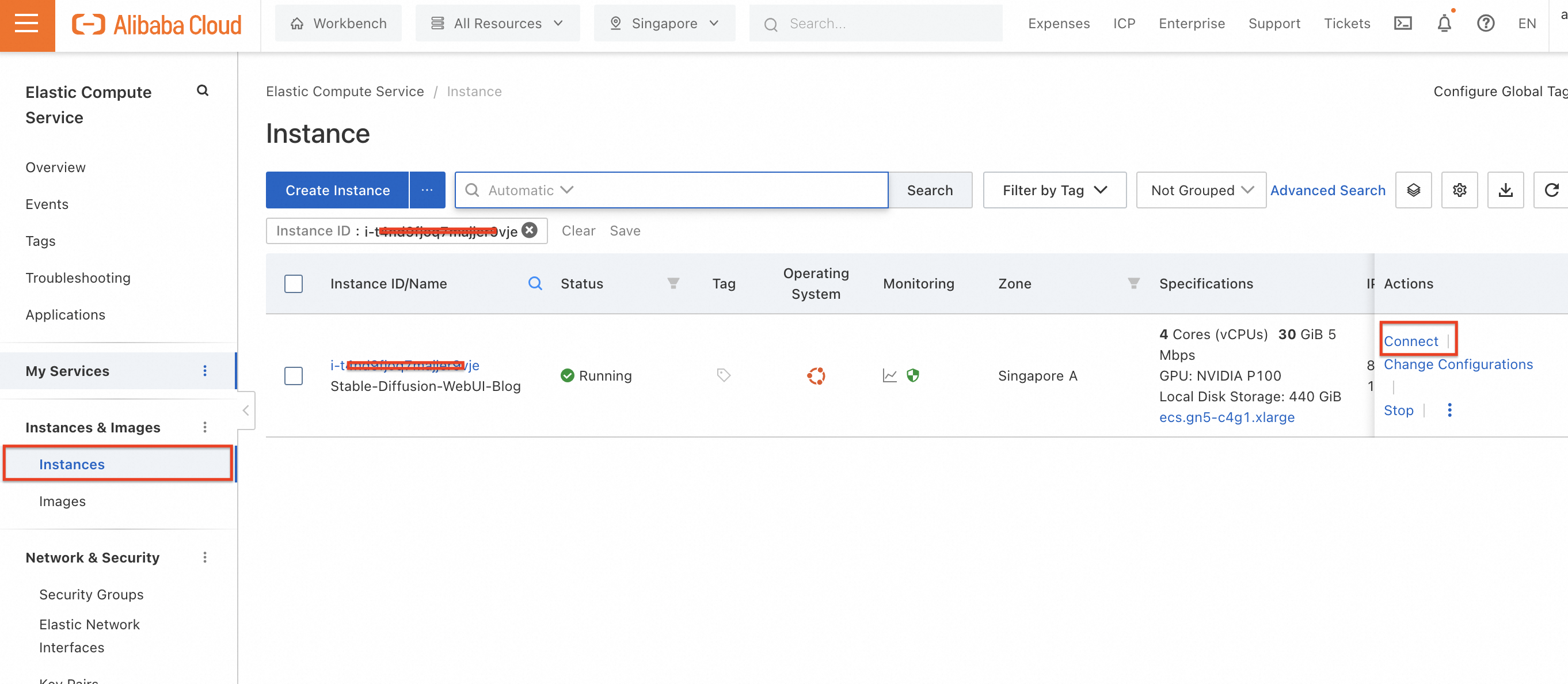
インスタンスを確認すると、目的のインスタンスが稼働しています。 [接続] をクリックします。
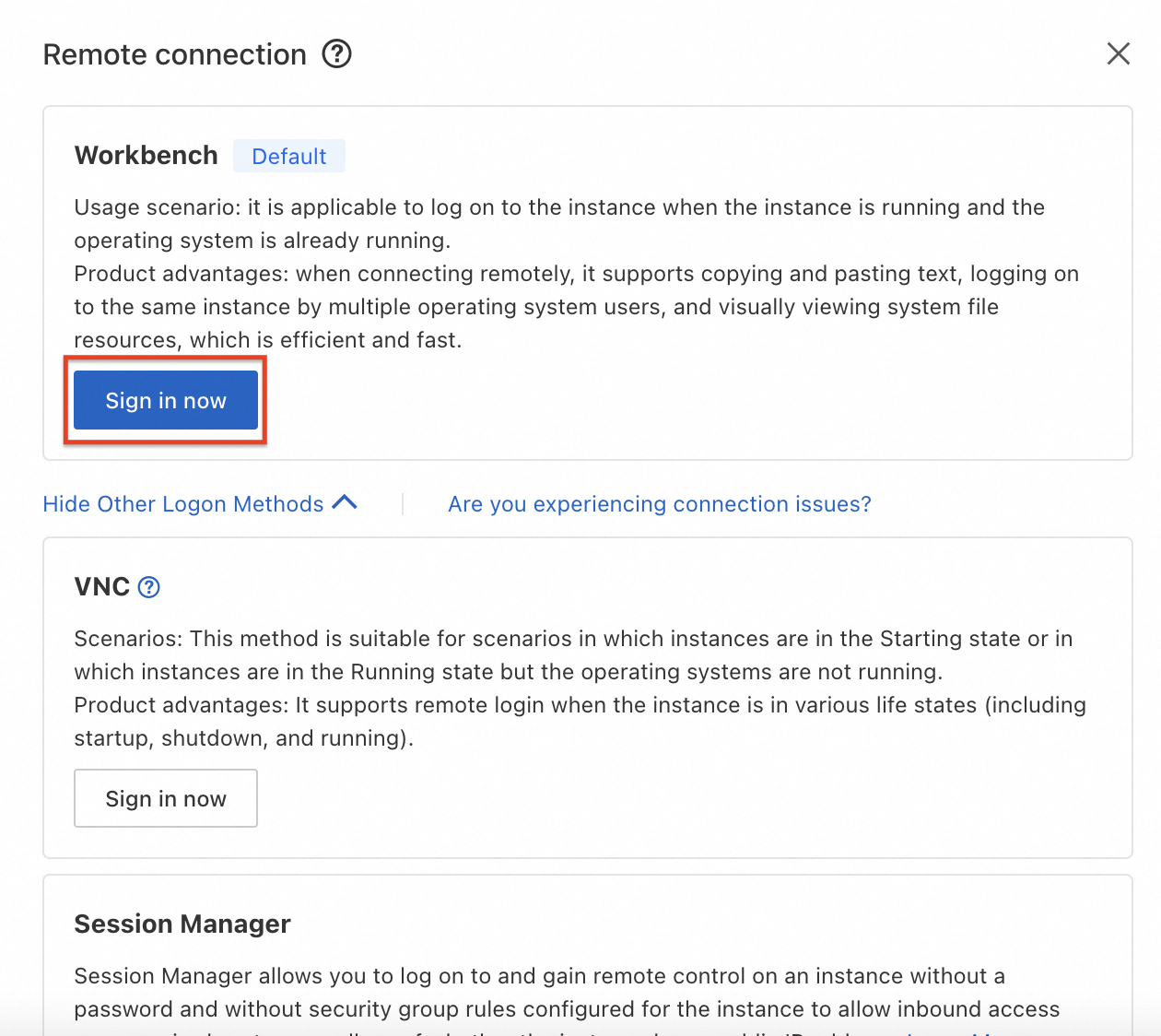
ワークベンチにサインインします。
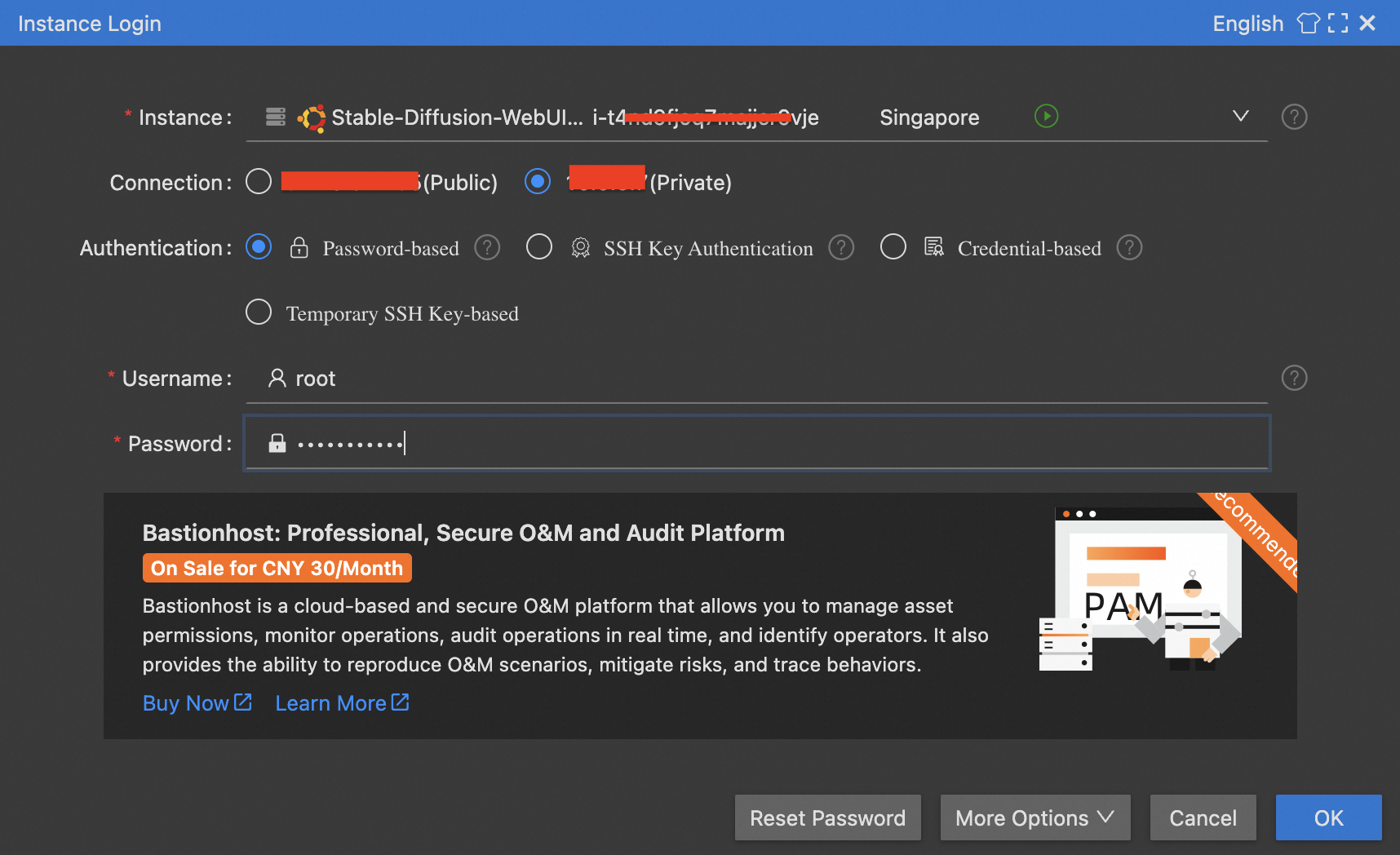
パスワードを入力し、[OK] をクリックします。
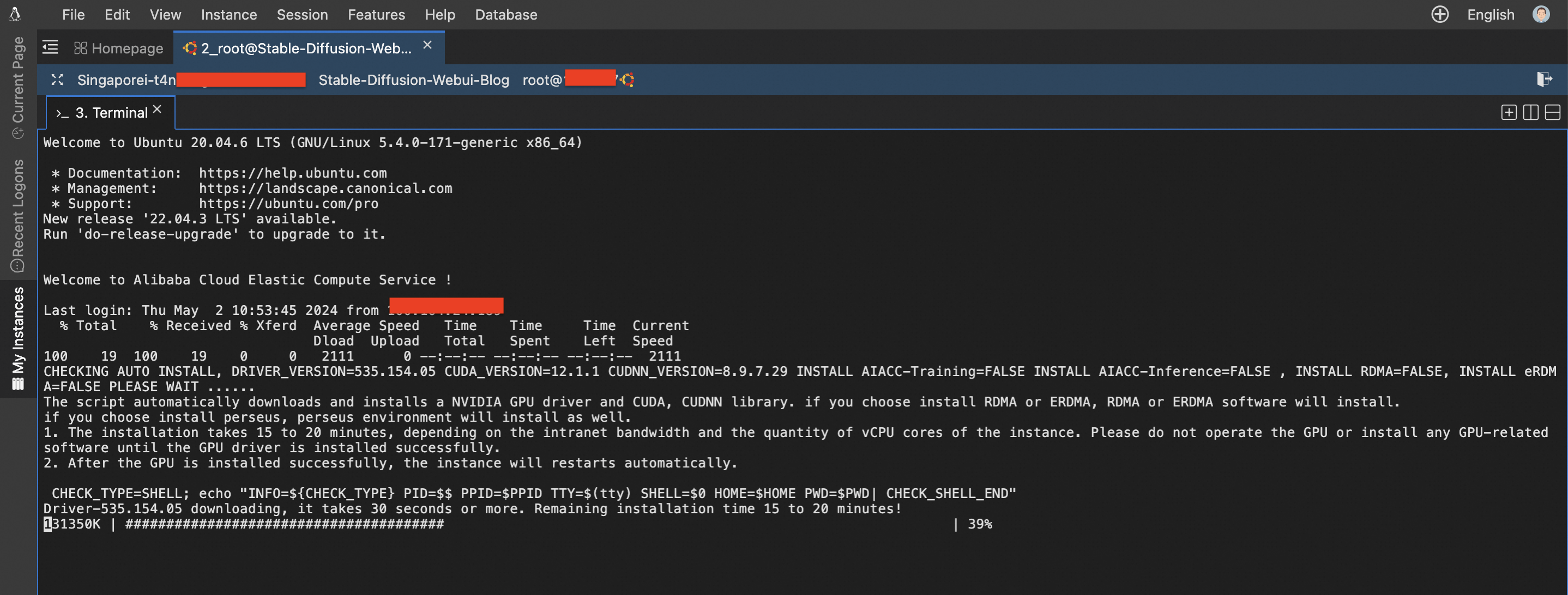
ECS のコマンドプロンプトでは、ECS インスタンスの作成中に指定された通りに GPU ドライバが読み込まれ、インストールが開始されます。
GPU ドライバの自動インストールの完了後、以下のコマンドを使用して、指定された GPU で CUDA の有効性を確認します。
nvidia-smi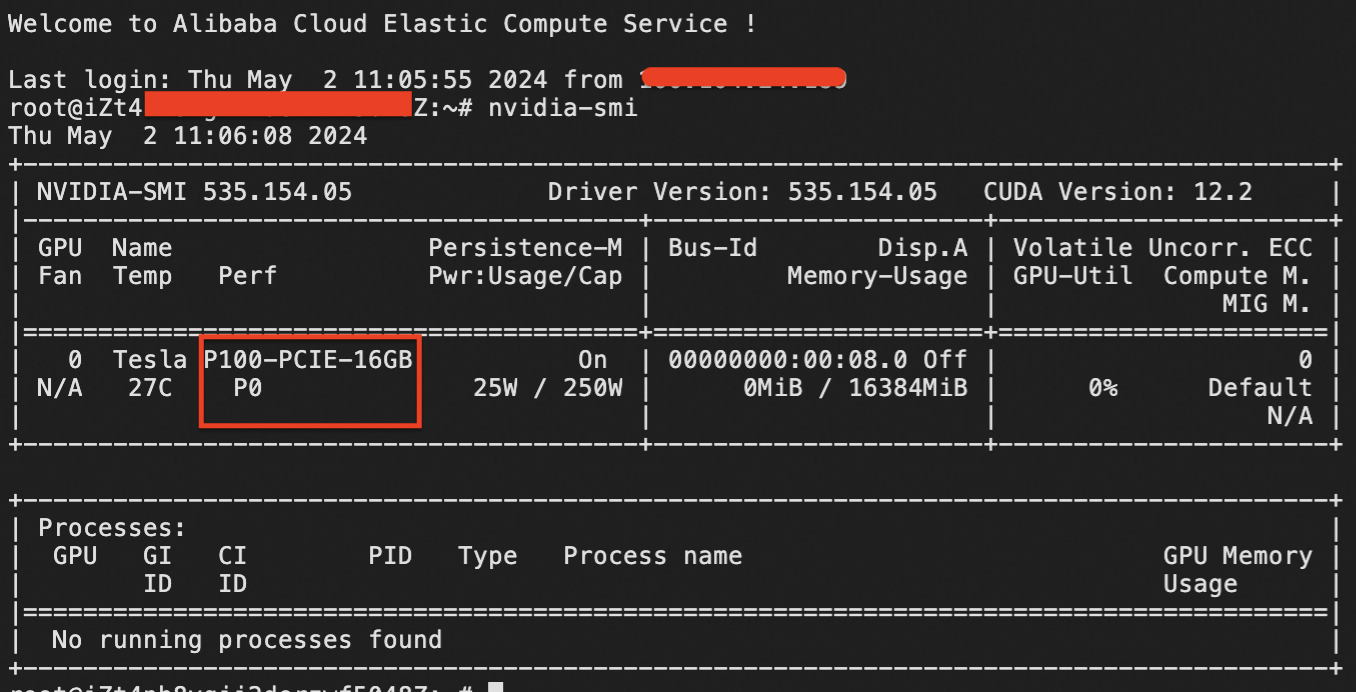
最近インストールされた CUDNN ドライバでサポートされている GPU が表示されます。 インストールされている Ubuntu バージョンのドライバとパッケージを更新してください。
sudo apt update -y && sudo apt upgrade -y
sudo apt-get update -y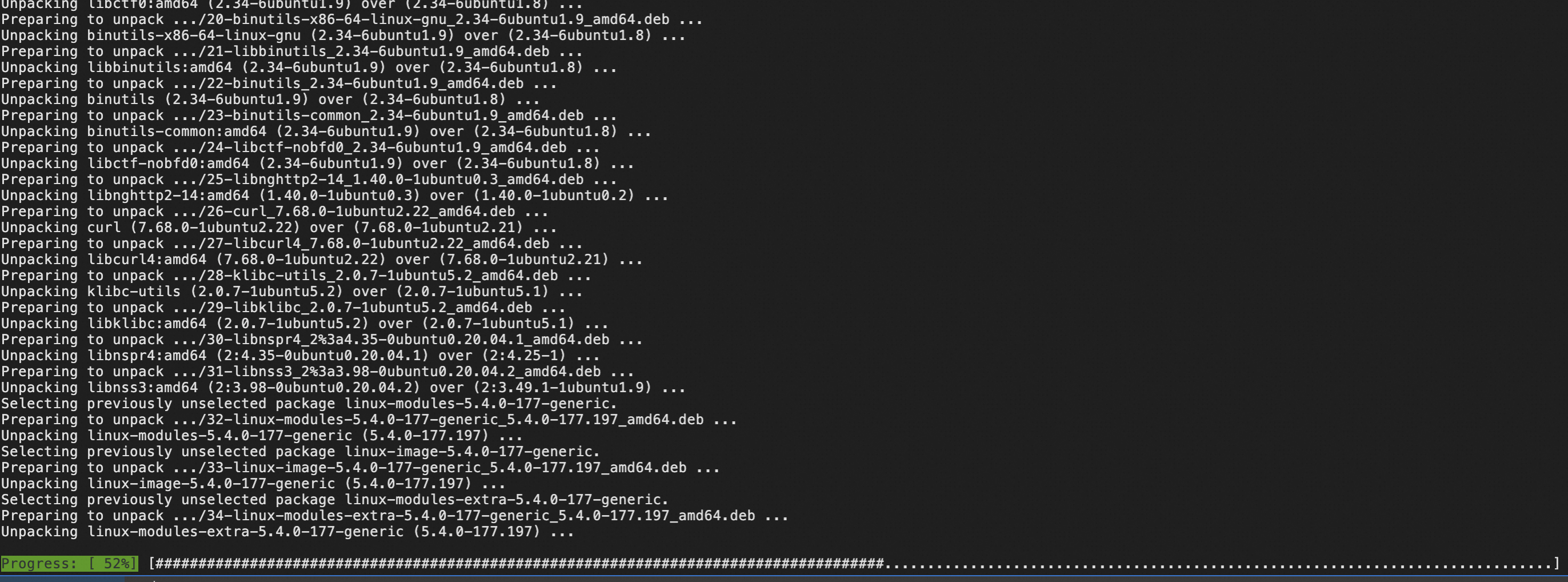
以下のコマンドを使用して git のパッケージをインストールします。
sudo apt install git -y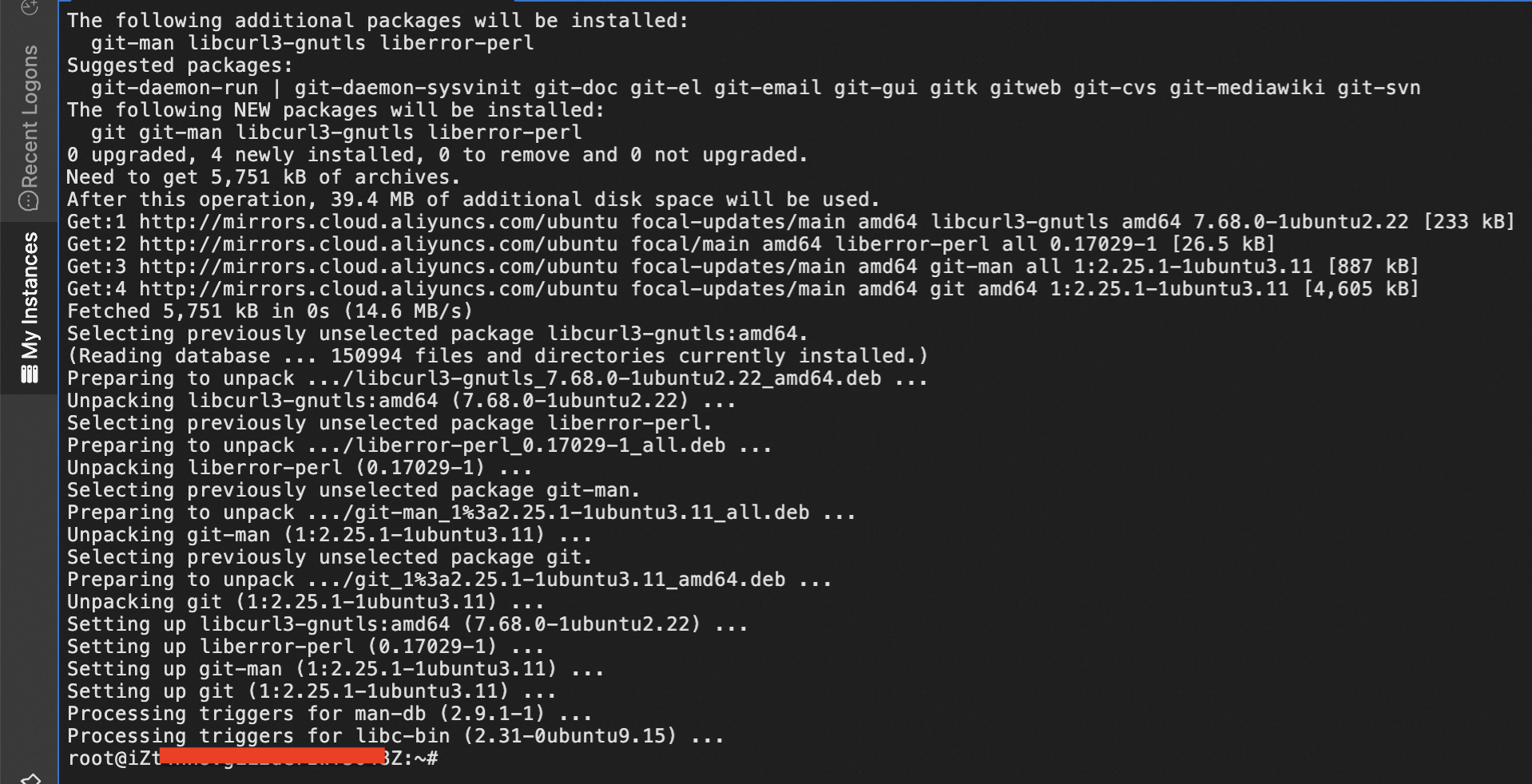
次に wget のパッケージをインストールします。
sudo apt-get install wget -y最後に、この root ユーザーで ffmpeg のパッケージをインストールします。
sudo apt install ffmpeg -yインストールプロセスの残りの部分では、root ユーザー以外のユーザーもサポートされます。 そのため、以下のステップに示すように新しいユーザーを作成します。
ユーザー名 ecs-user で新しいユーザーを作成し、パスワードを設定します。
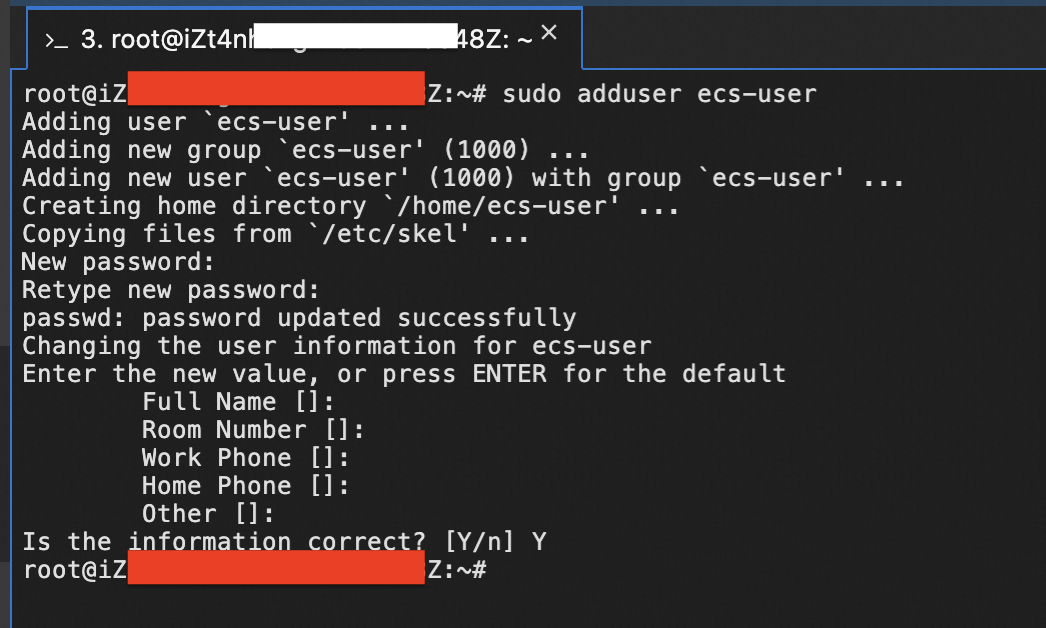
root からログアウトし、ecs-user で再度ログインします。
Anacondaを インストールし、コマンドプロンプトステートメントでその有効性を確認します。
wget https://repo.anaconda.com/archive/Anaconda3-2022.10-Linux-x86_64.sh
sh Anaconda3-2022.10-Linux-x86_64.sh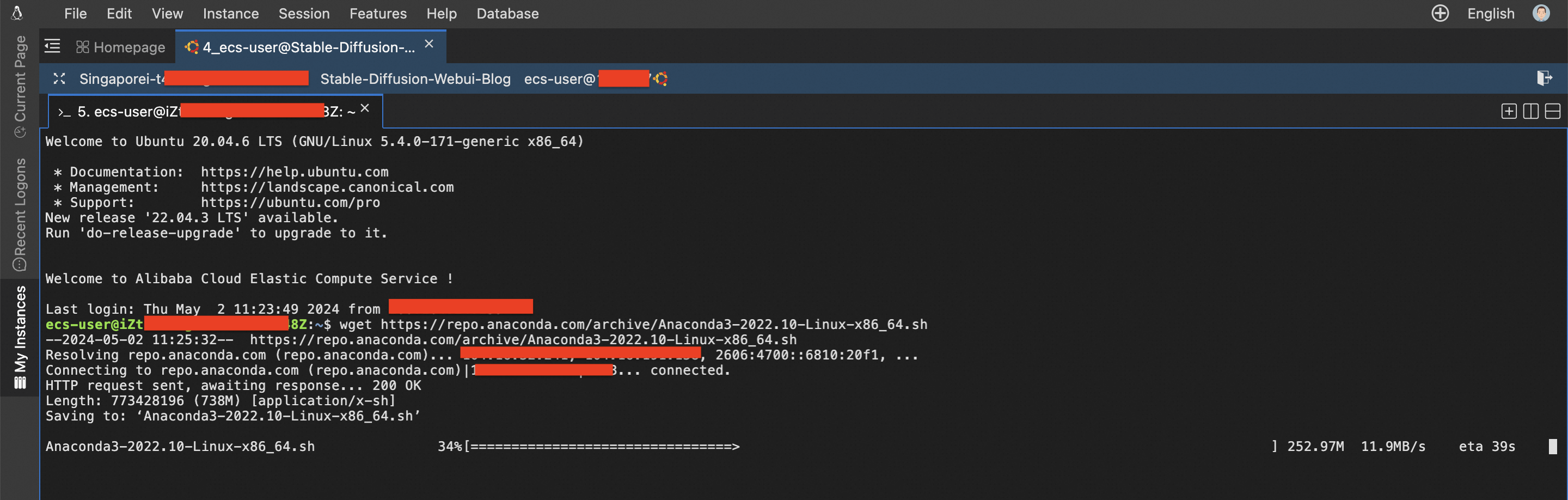
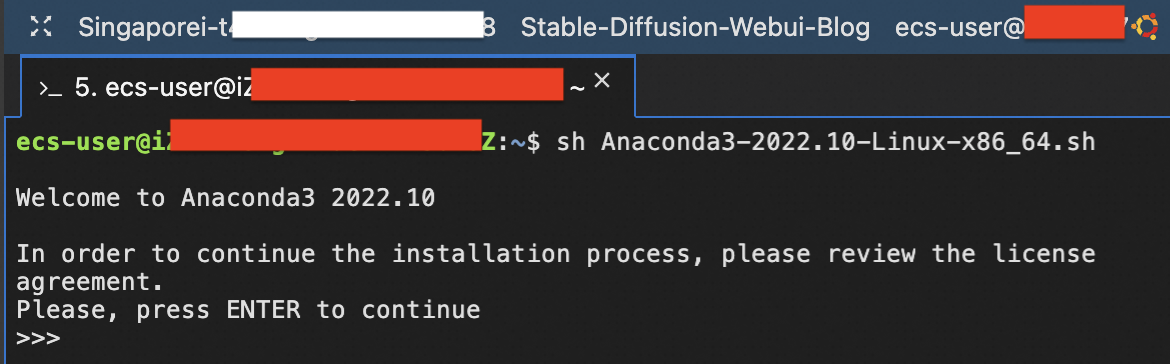
Enter を押して契約書を下にスクロールし、「yes」と入力して同意し、Enter を押します。
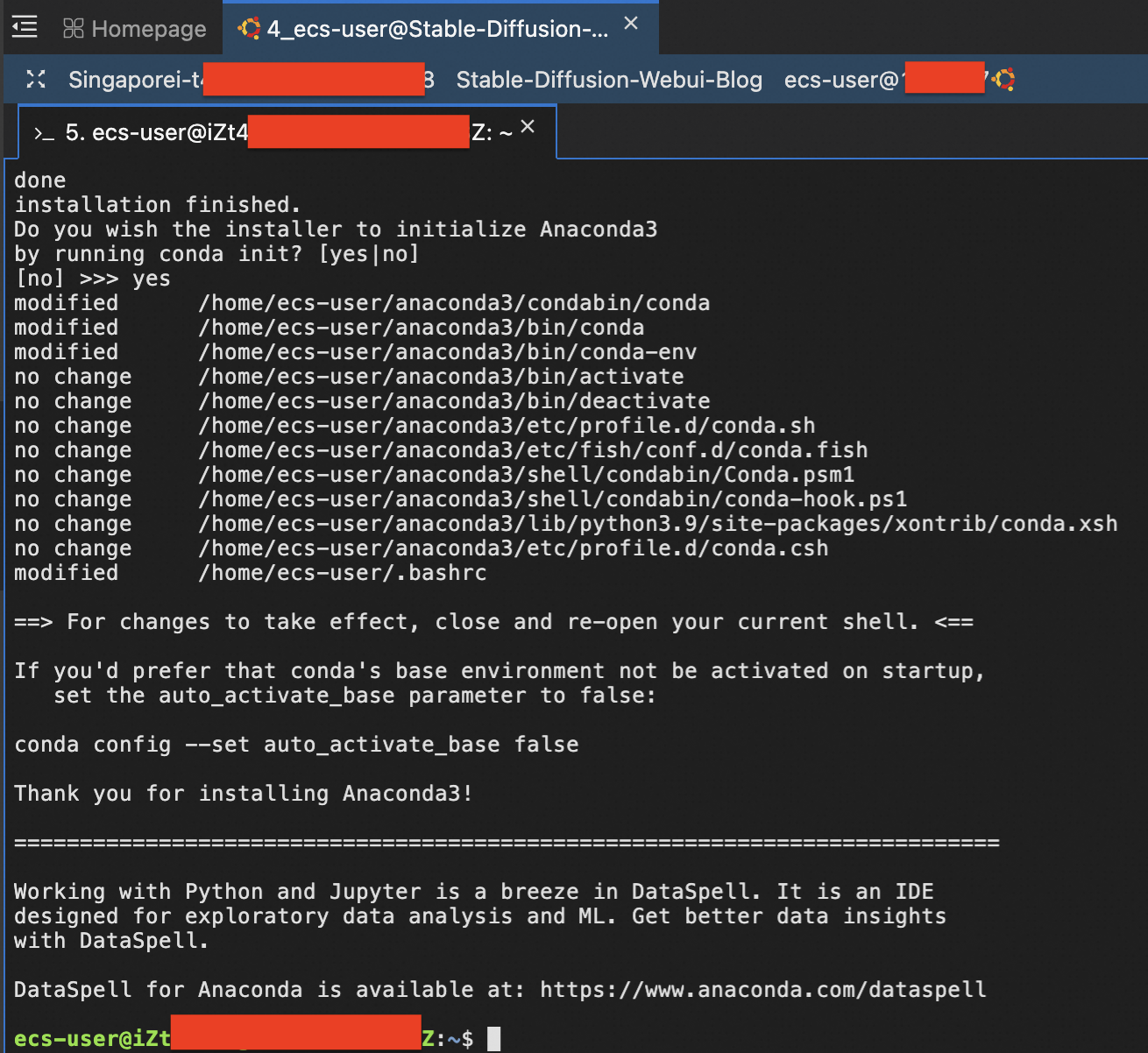
これでアナコンダのインストールは終了です。 次に、環境パスを設定する必要があります。
export PATH=~/anaconda3/bin:$PATH
conda init
source ~/.bashrc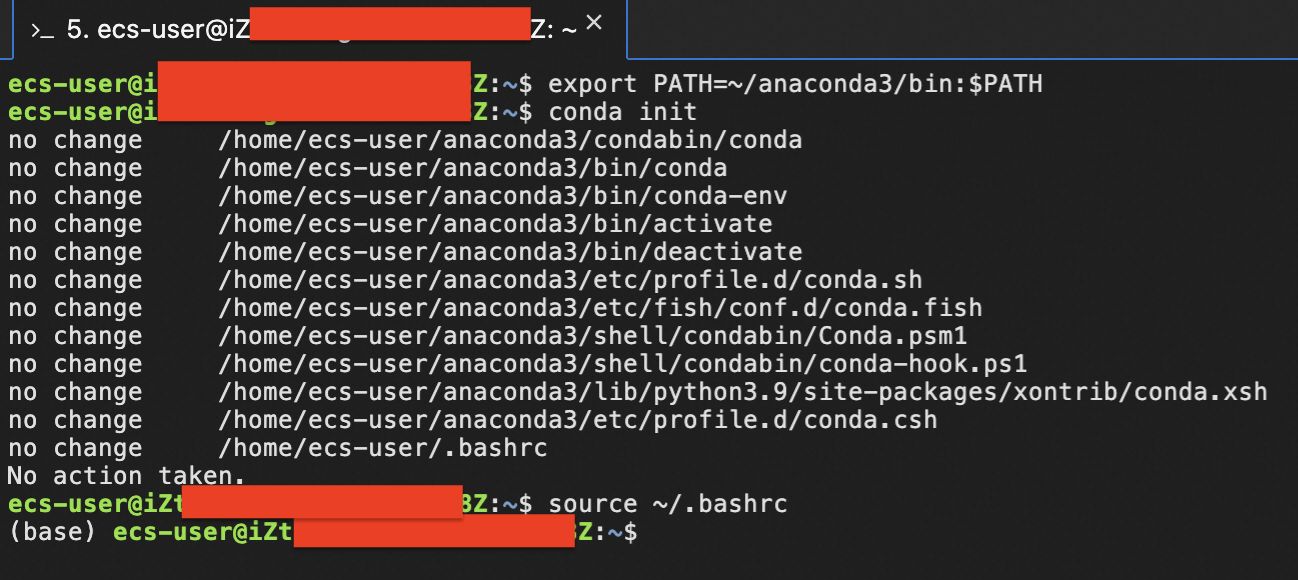
(base) が表示されている場合、仮想環境が起動されていることを示します。 Stable Diffusion は Pytorch を使用するため、別の仮想環境を作成する必要があります。
conda create --name sdiff python=3.10.6
conda activate sdiff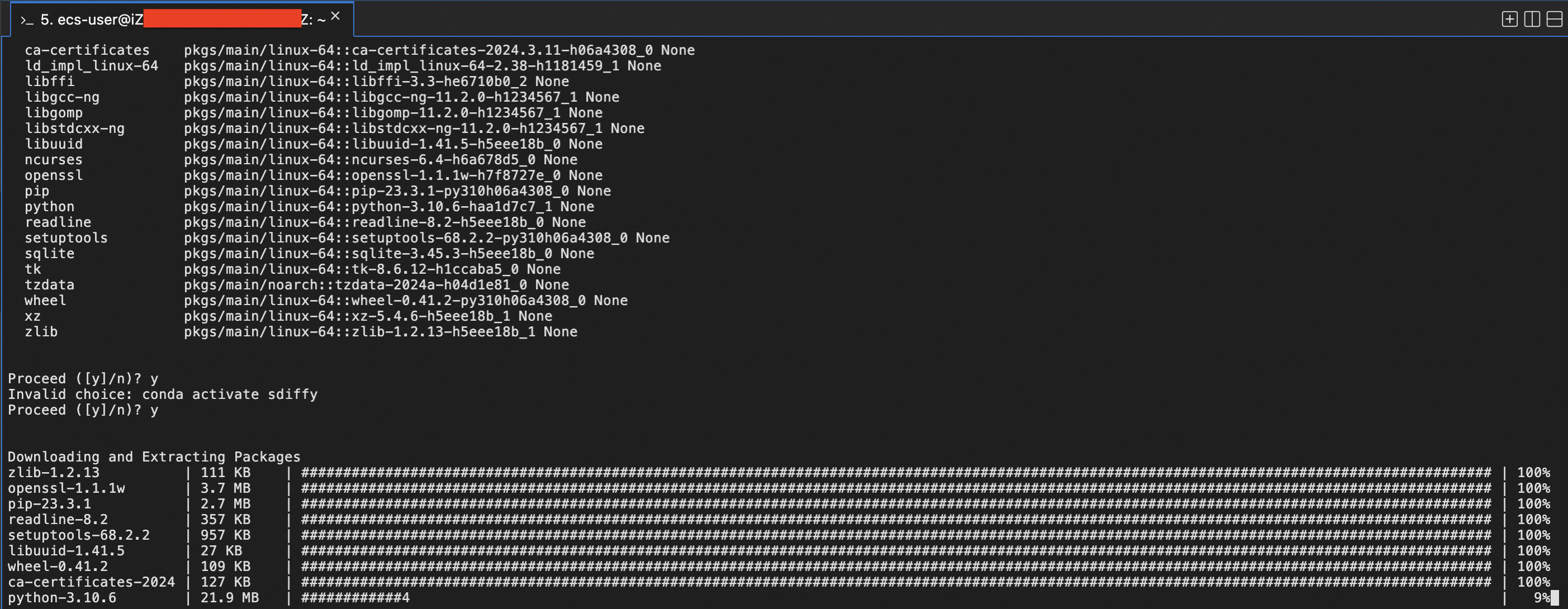
AUTOMATIC1111 の リポジトリから、Stable Diffusion Web UI をダウンロードします。
wget https://raw.githubusercontent.com/AUTOMATIC1111/stable-diffusion-webui/master/webui.sh
pip のバージョンをアップグレードします。
pip install --upgrade pipStable DiffusionのWeb UI をインストールします。
bash ./webui.sh --xformers --share --enable-insecure-extension-access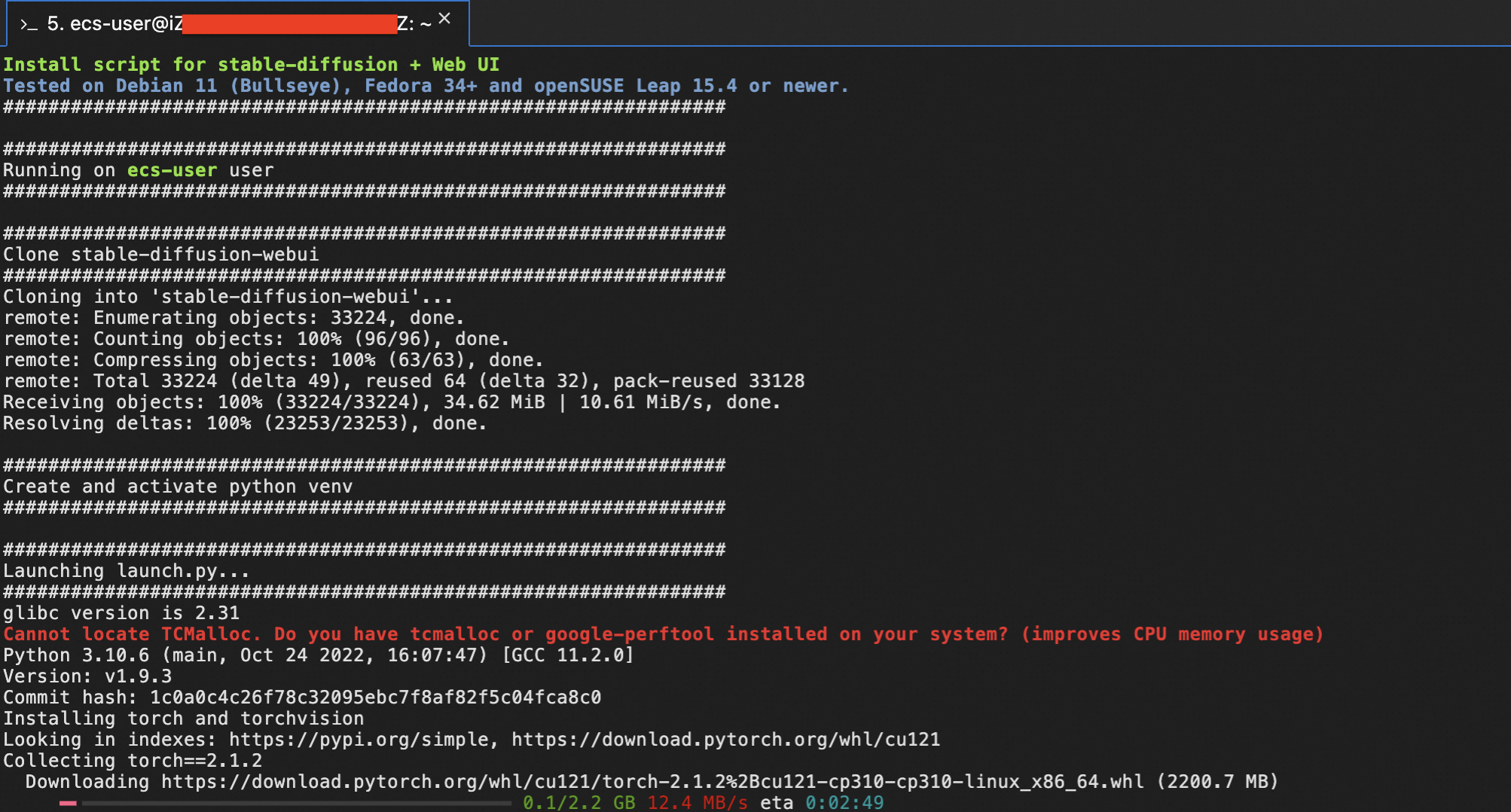
Pytorch のダウンロードにより、web ui の設定が成功します。 インストールの完了まで待ちます。 Hugging Face リポジトリから Stable Diffusion モデルが自動的にダウンロードされます。
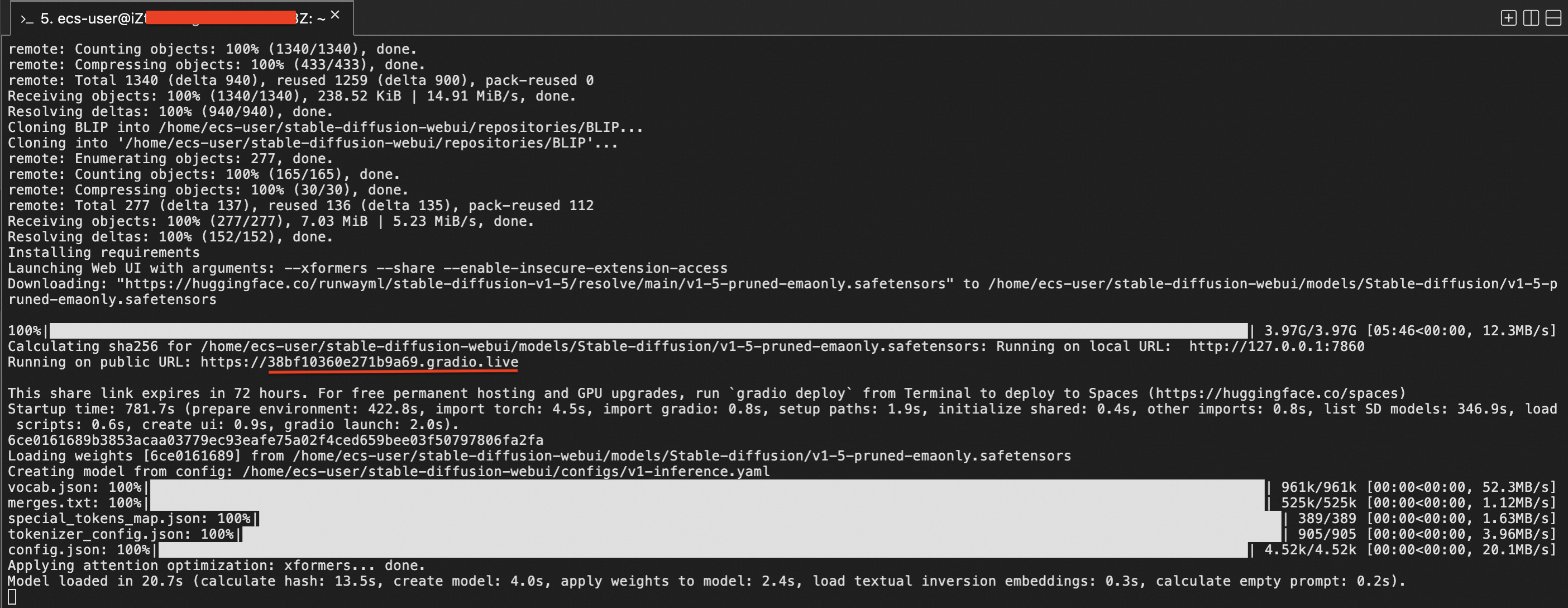
web ui にアクセスするための、gradio のリンクが生成されます。 gradio のリンクをコピーし、ブラウザを使用して移動します。
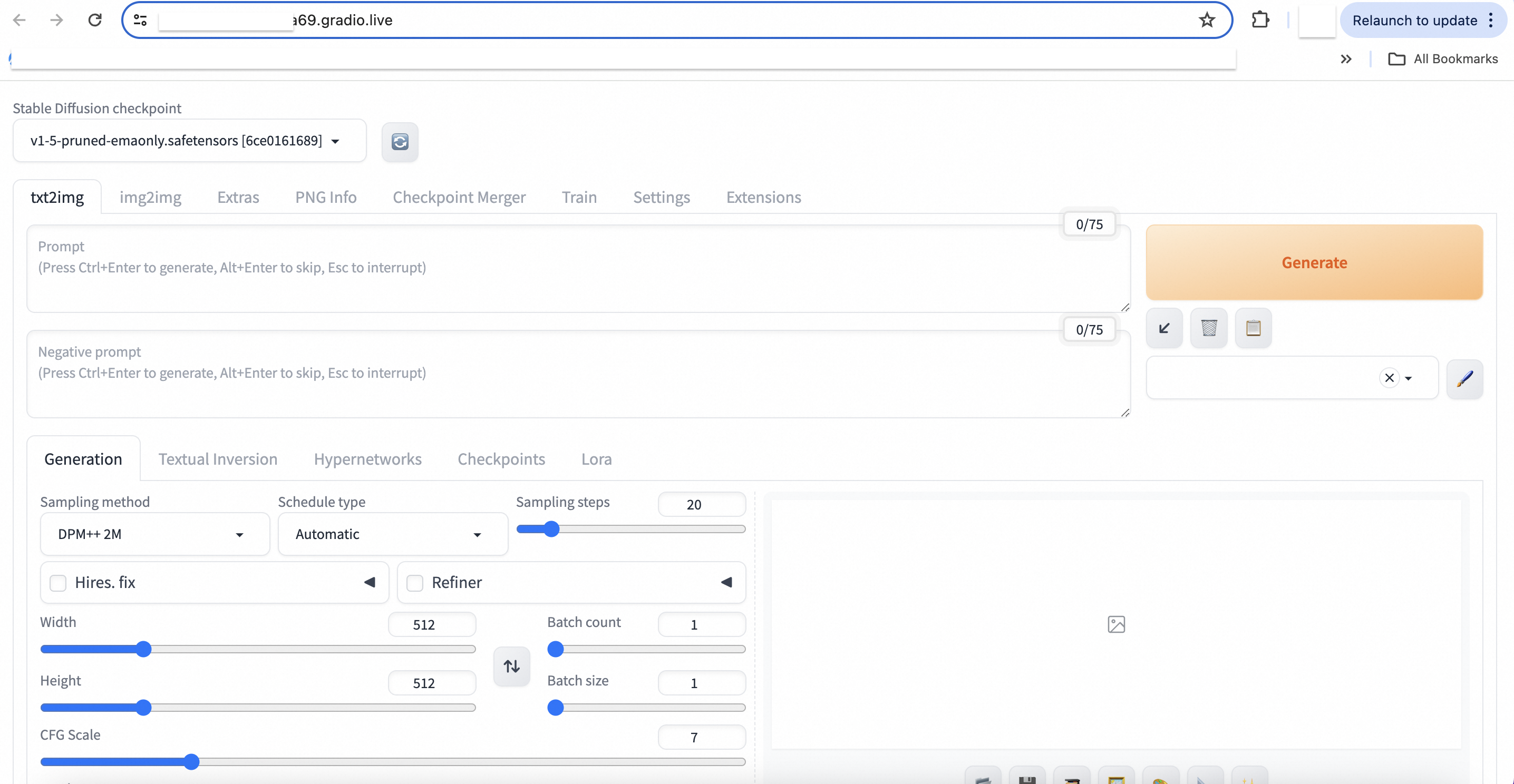
以下のコマンドを入力して Web UI を実行します。
bash ./webui.sh --xformers --shareコマンドプロンプト内でコードが実行され、gradio の url が生成されます。 gradio の url に移動して、Stable Diffusion の web ui の機能を確認します。
この記事の原文は英語です。 元の記事には、こちら からアクセスできます。
Pengoptimalan Model GenAI: Panduan Penyesuaian dan Kuantisasi
การใช้ Stable Diffusion Web UI โดยใช้อินสแตนซ์ ECS ที่แตกต่างกัน

89 posts | 3 followers
FollowRegional Content Hub - July 8, 2024
Regional Content Hub - June 27, 2024
Regional Content Hub - November 4, 2024
Regional Content Hub - August 5, 2024
Regional Content Hub - February 26, 2024
Regional Content Hub - March 8, 2024

89 posts | 3 followers
Follow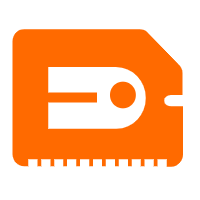 GPU(Elastic GPU Service)
GPU(Elastic GPU Service)
Powerful parallel computing capabilities based on GPU technology.
Learn More ECS(Elastic Compute Service)
ECS(Elastic Compute Service)
Elastic and secure virtual cloud servers to cater all your cloud hosting needs.
Learn More Alibaba Cloud for Generative AI
Alibaba Cloud for Generative AI
Accelerate innovation with generative AI to create new business success
Learn More EasyDispatch for Field Service Management
EasyDispatch for Field Service Management
Apply the latest Reinforcement Learning AI technology to your Field Service Management (FSM) to obtain real-time AI-informed decision support.
Learn MoreMore Posts by Regional Content Hub